Konfiguruj ekran
Przegląd
Menu Konfiguruj ekran w OsmAnd pozwala dostosować interfejs mapy poprzez dodawanie i rozmieszczanie widżetów, przycisków i szybkich akcji na wielu panelach.
Możesz:
- Dodawać widżety informacyjne, nawigacyjne i związane z markerami.
- Dodawać lub edytować Szybkie akcje, Przyciski niestandardowe i Przyciski domyślne.
- Organizować widżety w panelach (górny, dolny, lewy, prawy, środkowy).
- Tworzyć wiele stron w panelach bocznych, wybierać rozmiar widżetów.
- Wybierać wysokość wiersza i przełączać ikony widżetów.
Wszystkie widżety są zależne od profilu — każdy profil ma swój własny układ, kolejność, widoczność i ustawienia.
- Android
- iOS
Przejdź do: Menu → Skonfiguruj ekranu
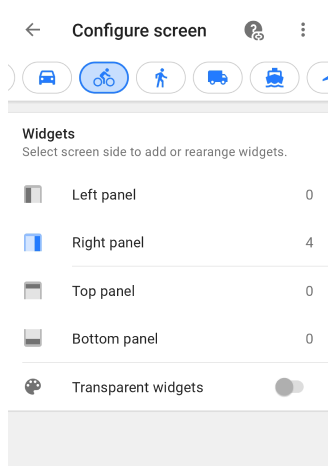
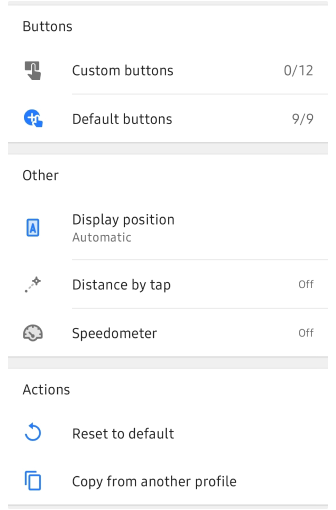
Przejdź do: Menu → Skonfiguruj ekranu
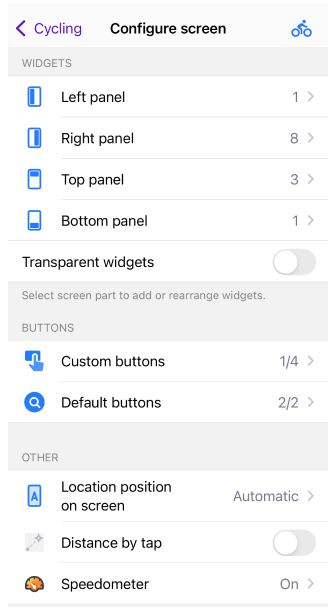
Panele widżetów
- Android
- iOS
Przejdź do: Menu → Skonfiguruj ekranu → Widżety
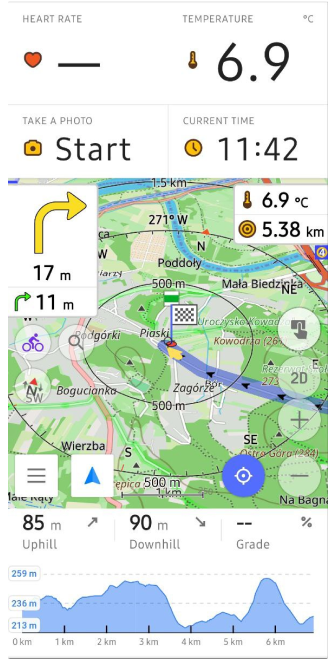
Przejdź do: Menu → Skonfiguruj ekranu → Widżety
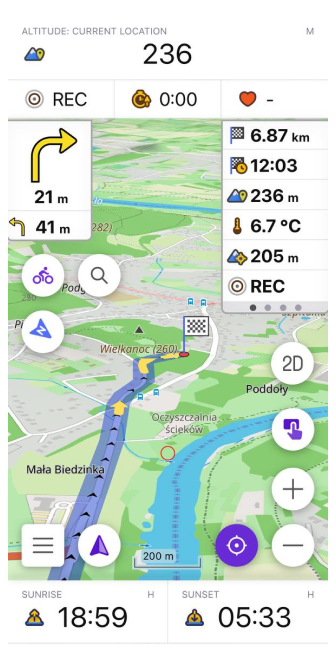
OsmAnd pozwala organizować interfejs mapy za pomocą konfigurowalnych paneli widżetów. Możesz dodawać, zmieniać kolejność, grupować i usuwać widżety w następujących panelach:
- Panel górny
- Panel dolny
- Panel lewy
- Panel prawy
Każdy panel obsługuje różne zachowania układu:
- Panele górny i dolny wyświetlają widżety w wierszach. Możesz umieścić jeden lub dwa widżety w wierszu i dodać wiele wierszy, jeśli to konieczne.
- Panele lewy i prawy obsługują wiele stron. Możesz grupować widżety w oddzielne strony i przełączać się między nimi.
Katalog widżetów
- Android
- iOS
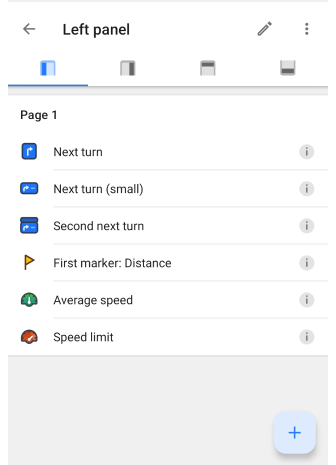
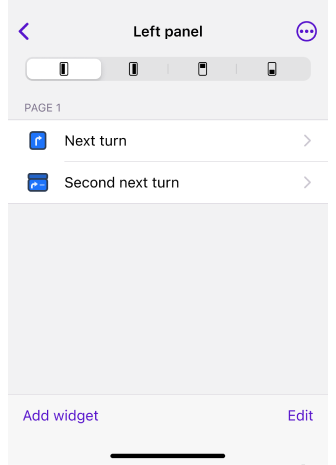
Widżety nawigacyjne:
-
Kierunek. Ten zestaw pokazuje bezwzględny lub względny kierunek do celu w jednostkach kątowych. W zestawie znajdują się 3 widżety: Kierunek względny, Kierunek magnetyczny, Kierunek rzeczywisty.
-
Profil wysokości (Tylko góra/dół, Tylko Android). Wyświetla wysokość i nachylenie trasy.
-
Pasy ruchu (Tylko góra/dół). Wizualne wskazówki dotyczące pasów ruchu.
-
Pasek markerów mapy (Tylko góra/dół). Pokazuje odległość/kierunek do zapisanych markerów. Konfigurowalny dla 1 lub 2 markerów.
-
Punkt nawigacyjny. Zestaw pokazuje pozostałą odległość do celu, punktu pośredniego, czas przybycia do punktu pośredniego lub czas podróży dla obliczonej trasy. W zestawie znajdują się 4 widżety: Odległość do celu, Odległość do punktu pośredniego, Czas do punktu pośredniego, Czas do celu.
-
Manewry trasy (Tylko panel lewy/prawy). Ten zestaw jest aktywowany podczas nawigacji i pokazuje odległość oraz strzałkę do następnego manewru. W zestawie znajdują się 3 widżety: Następny zakręt, Następny zakręt (mały), Drugi następny zakręt.
-
Limit prędkości. Wyświetla aktualny limit prędkości dla drogi.
-
Prędkościomierz. Pokazuje aktualną prędkość na podstawie danych GPS i ograniczonej prędkości na podstawie danych OpenStreetMap.
-
Nazwa ulicy (Tylko góra/dół). Wyświetla aktualną lub nadchodzącą ulicę.
Widżety informacyjne:
-
Wysokość. Zestaw wyświetla wysokość nad poziomem morza dla bieżącej lokalizacji lub dla bieżącego centrum mapy. W zestawie znajdują się 2 widżety: Wysokość: bieżąca lokalizacja, Wysokość: centrum mapy.
-
Średnia prędkość. Pokazuje średnią prędkość bieżącej podróży.
-
Poziom baterii. Wyświetla poziom baterii urządzenia.
-
Widżety współrzędnych (Tylko góra/dół). Ten zestaw wyświetla współrzędne geograficzne bieżącej geolokalizacji. W zestawie znajdują się 2 widżety: Współrzędne: centrum mapy, Współrzędne: bieżąca lokalizacja.
-
Bieżąca prędkość. Wyświetla prędkość z czujnika GPS.
-
Bieżąca godzina. Wyświetla aktualny czas systemowy.
-
Współczynnik szybowania. Widżety pokazują współczynnik szybowania do celu i średni współczynnik szybowania dla bieżącego lotu. W zestawie znajdują się 2 widżety: Współczynnik szybowania do celu, Średni współczynnik szybowania.
-
Informacje GPS (Tylko Android). Pokazuje liczbę wykrytych satelitów.
-
Markery mapy. Zestaw pokazuje odległość lub szacowany czas przybycia (ETA) dla pierwszych dwóch markerów na liście. W zestawie znajdują się 2 widżety: Pierwszy marker, Drugi marker.
-
Linijka promienia. Pokazuje odległość między Twoją lokalizacją a punktem na mapie, zakreślonym przez narzędzie linijki promienia.
-
Wschód, zachód słońca. Pokazuje czas następnego wschodu lub zachodu słońca dla centrum mapy. W zestawie znajdują się 2 widżety: Wschód słońca, Zachód słońca.
Widżety oparte na wtyczkach:
-
Notatki audio/wideo. Szybki dostęp do przechwytywania mediów. W zestawie znajdują się 4 widżety: Na żądanie, Nagrywaj audio, Nagrywaj wideo, Zrób zdjęcie.
-
Widżety deweloperskie. Wyświetla opcjonalne informacje. W zestawie znajduje się 5 widżetów: FPS renderowania mapy, Pochylenie kamery, Wysokość kamery, Poziom powiększenia, Odległość od kamery do celu, Dostępna pamięć RAM.
-
Widżety czujników zewnętrznych. Zestaw pomaga śledzić dane z czujników BLE/ANT+ w czasie rzeczywistym. W zestawie znajduje się 6 widżetów: Tętno, Moc roweru (Tylko Android), Kadencja roweru, Prędkość roweru, Dystans roweru, Temperatura.
-
Mapillary. Otwiera aplikację Mapillary do zdjęć na poziomie ulicy.
-
Status OsmAnd Tracker. Szybki dostęp do aplikacji OsmAnd Tracker.
-
Widżet parkowania. Odległość od centrum ekranu do zapisanej lokalizacji parkowania.
-
Nagrywanie podróży. Rozpoczyna i zatrzymuje nagrywanie śladu oraz wyświetla dane nagrywania śladu. W zestawie znajdują się 4 widżety: Dystans, Czas trwania, Pod górę, W dół.
-
Pogoda. Wyświetla szczegółowe informacje pogodowe. W zestawie znajduje się 5 widżetów: Temperatura, Ciśnienie powietrza, Wiatr, Chmury, Opady.
- Dostępne tylko w panelach górnym i dolnym i muszą być umieszczone w oddzielnych wierszach: Widżety współrzędnych, Widżet profilu wysokości, Widżet pasów ruchu, Pasek markerów mapy, Widżet nazwy ulicy.
- Dostępne tylko w panelach lewym i prawym: Manewry trasy.
Wiersze
- Android
- iOS
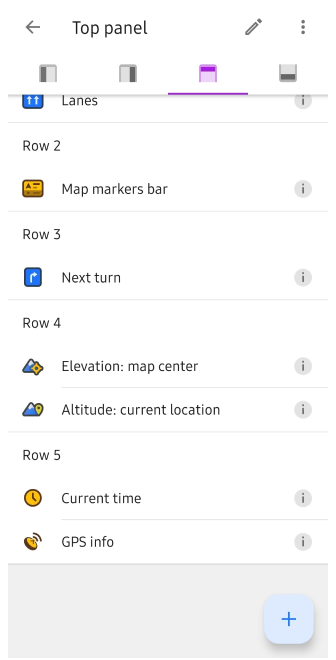
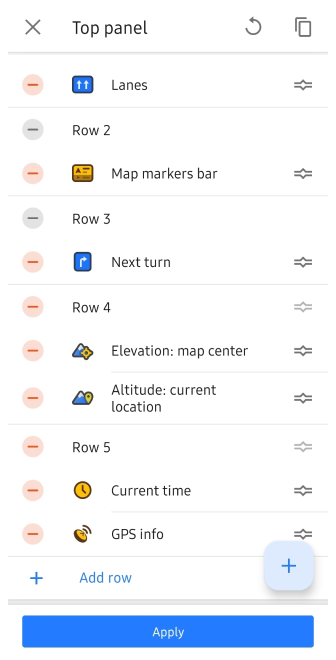


Funkcja Tryb wierszy pozwala dodawać dowolną liczbę wierszy do paneli górnego i dolnego. Możesz wyświetlać wiele widżetów w jednym wierszu, zwiększając ilość widocznych informacji.
Jak skonfigurować wiersze:
- Dodaj widżety: Dotknij przycisku Plus (Android) lub Dodaj widżet (iOS), a następnie wybierz z listy dostępnych widżetów.
- Zmień kolejność widżetów: Dotknij przycisku Ołówek (Android) lub Edytuj (iOS), aby zmienić kolejność widżetów.
- Dodaj wiersze: Dotknij przycisku Dodaj wiersz, aby utworzyć nowe wiersze dla swoich widżetów.
- Przenieś widżety: Przeciągnij widżety między różnymi wierszami.
- Dostęp do ustawień widżetu: Dotknij ikony "i" (Android) lub strzałki ">" (iOS), aby otworzyć ustawienia widżetu.
- Zapisz zmiany: Dotknij Zastosuj (Android) lub Gotowe (iOS), aby zapisać układ.
Typy i ograniczenia widżetów
Tryb pozwala dodać więcej niż jeden widżet w jednym wierszu na panelach górnym i dolnym, aby wyświetlić jak najwięcej informacji.
-
Złożone widżety. W jednym wierszu można dodać tylko jeden złożony widżet. Należą do nich:
-
Proste widżety. W jednym wierszu można dodać wiele prostych widżetów. Widżety te mogą wyświetlać Nazwę, Jednostki miary, Wartość i Ikonę.
Strony
- Android
- iOS
Przejdź do: Menu → Skonfiguruj ekran → Prawy panel / Lewy panel → Edytuj → Dodaj stronę
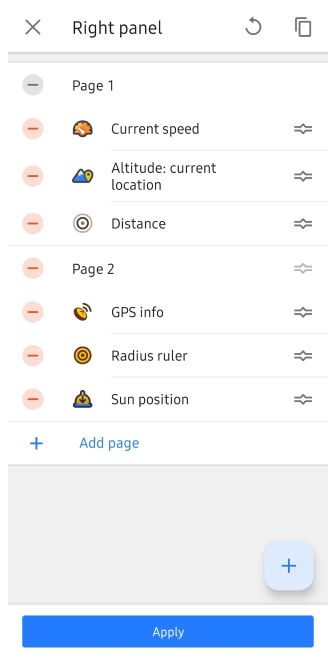
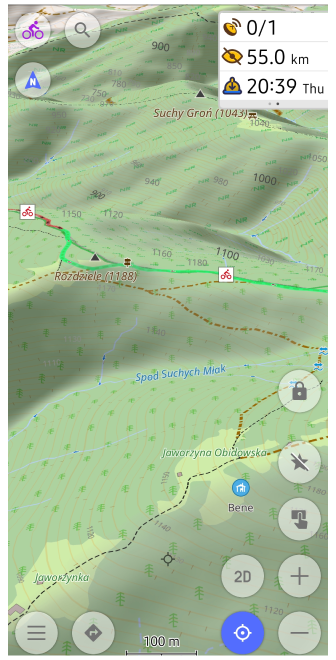
Przejdź do: [object Object] → Skonfiguruj ekran → Prawy panel / Lewy panel → Edytuj → Dodaj stronę
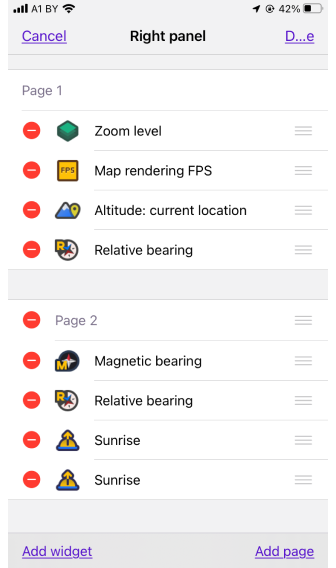
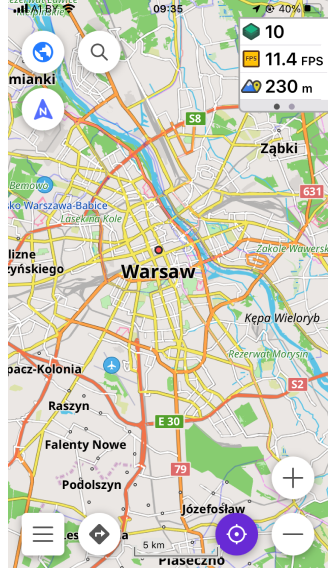
Widżety w panelach prawym i lewym mogą być grupowane w Strony. Funkcja Tryb stron pozwala dodać 5 stron do paneli lewego i prawego.
Jak skonfigurować wiersze:
- Dodaj stronę. Przejdź do ustawień panelu lewego/prawego i dotknij Edytuj → Dodaj stronę.
- Organizuj widżety według strony. Ta funkcja jest pomocna, gdy potrzebne są różne zestawy widżetów do różnych zadań, takich jak nawigacja w porównaniu z przeglądaniem mapy.
- Strony pozwalają tworzyć zestawy widżetów dla konkretnych scenariuszy, poprawiając przepływ pracy i redukując bałagan.
Ustawienia widżetu
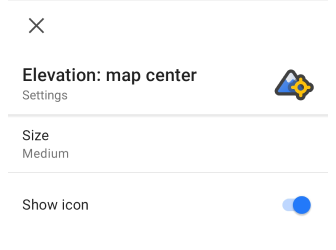
- Opcje rozmiaru widżetu (dla wszystkich paneli): Możesz dostosować rozmiar prostych widżetów w panelach górnym, dolnym, lewym i prawym:
- Mały. Idealny do kompaktowych wyświetlaczy, oszczędzający więcej miejsca na mapy.
- Średni (domyślny rozmiar widżetu). Równoważy widoczność i wykorzystanie miejsca.
- Duży. Zapewnia większe, bardziej widoczne informacje o widżecie.
- Ukrywanie ikon widżetów (dla paneli górnego i dolnego):
- Poprawia przejrzystość i maksymalizuje przestrzeń na ważne dane.
- Szczególnie przydatne przy wyświetlaniu wielu widżetów w tym samym wierszu.
- Indywidualny rozmiar dla różnych wierszy (dla wszystkich paneli):
- Widżety mogą być indywidualnie skalowane poprzez dostosowanie rozmiaru wiersza i kolumny.
- UWAGA: Zmiana rozmiaru jednego widżetu w wierszu/kolumnie spowoduje zmianę rozmiaru wszystkich widżetów w tym wierszu/kolumnie.
- Aby zmienić rozmiar widżetu i widoczność ikony:
- Wybierz widżet, który został już dodany do panelu.
- Dotknij ikony Ustawienia po prawej stronie pola widżetu.
- Dotknij ustawienia Rozmiar i wybierz jeden z dostępnych rozmiarów.
- Przełącz na pozycję Wyłączone w polu Pokaż ikonę.
Dostosowywanie paneli
Menu kontekstowe widżetu
- Android
- iOS
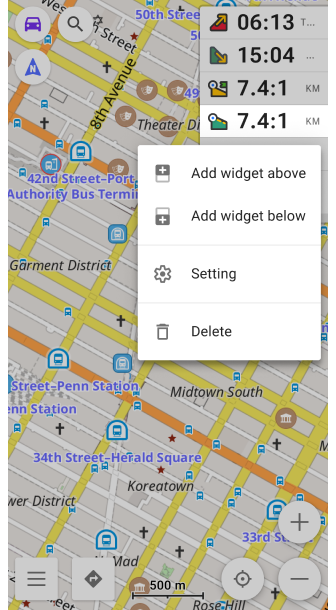
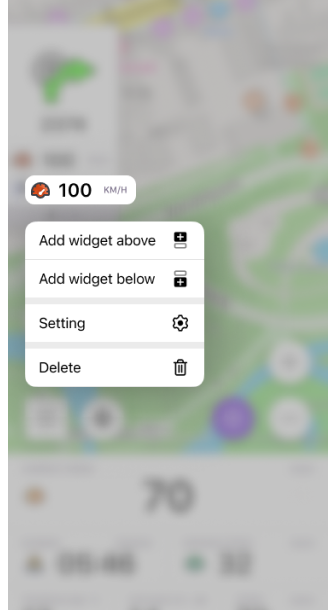
Menu kontekstowe widżetu zapewnia szybki sposób zarządzania i konfigurowania widżetów bezpośrednio z ekranu mapy. Możesz uzyskać do niego dostęp, długo naciskając dowolny widżet, aby dostosować układ widżetów bez opuszczania mapy.
Dla paneli górnego i dolnego
-
Dodaj widżet do prawej/lewej:
- Wybierz pozycję dla nowego widżetu względem bieżącego.
- Wybierz widżet z listy Dostępne widżety.
Dla paneli lewego i prawego
-
Dodaj widżet powyżej/poniżej:
- Wybierz, czy nowy widżet ma być umieszczony powyżej, czy poniżej bieżącego widżetu.
- Dotknij wymaganego widżetu na liście, aby dodać go do określonej pozycji.
Ogólne działania dla wszystkich paneli
-
Ustawienia.
- Dostęp do ustawień widżetu (jeśli dostępne) w celu dostosowania jego wyglądu lub zachowania.
-
Resetuj średnią prędkość.
- Dostępne dla widżetu Średnia prędkość.
- Długie naciśnięcie natychmiast resetuje wartość prędkości podczas podróży.
-
Usuń.
- Usuń widżet z panelu.
- Monit o potwierdzenie zapewnia, że działanie jest zamierzone.
Kopie widżetów
Menu OsmAnd → Konfiguruj ekran → Widżety → Panel
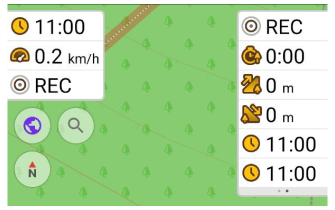
OsmAnd pozwala dodawać wiele instancji tego samego widżetu do różnych paneli lub stron. Ta funkcja jest szczególnie przydatna, gdy potrzebujesz spójnych informacji w różnych widokach lub profilach.
Jak duplikować widżety:
- Dodaj widżet. Przejdź do: Menu OsmAnd → Konfiguruj ekran → Widżety → Panel → Dodaj widżet.
- Duplikuj za pomocą menu kontekstowego. Dotknij widżetu i wybierz Duplikuj z listy działań.
- Alternatywna metoda. Wybierz ten sam widżet z listy Dostępne widżety i dotknij Dodaj.
Przenieś lub usuń
Menu OsmAnd → Konfiguruj ekran → Widżety → Panel
- Android
- iOS
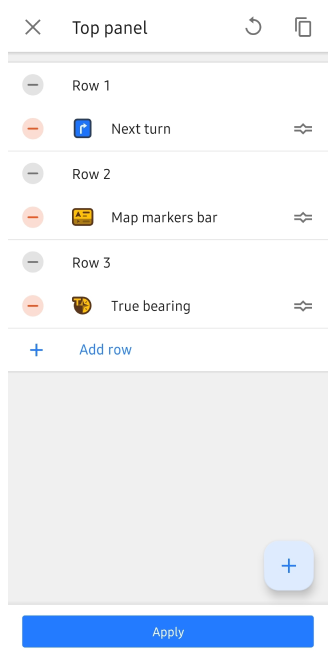

Możesz zmieniać kolejność lub usuwać widżety z ekranu aplikacji za pomocą trybu Edytuj.
Jak przenieść widżet:
- Przejdź do: Menu OsmAnd → Konfiguruj ekran → Widżety → Panel → Przycisk Edytuj.
- Długo naciśnij ikonę po prawej stronie widżetu.
- Przeciągnij ją do wymaganej pozycji na liście widżetów.
Jak usunąć widżet:
- Wykonaj te same kroki, co powyżej.
- Dotknij ikony minusa po lewej stronie nazwy widżetu.
- Potwierdź usunięcie, gdy zostaniesz o to poproszony.
Przyciski
Przyciski niestandardowe
- Android
- iOS
Przejdź do: Menu → Skonfiguruj ekran → Przyciski
Przejdź do: [object Object] → Skonfiguruj ekran → Przyciski
Szybka akcja (przyciski niestandardowe) pozwala dodać listę pojedynczych akcji ze wszystkich dostępnych Szybkich akcji. Te akcje mogą być przypisane do jednego lub więcej przycisków widżetów na ekranie mapy. Przyciski niestandardowe zapewniają szybki dostęp do często używanych akcji.
Przyciski domyślne
- Android
- iOS
Przejdź do: Menu → Skonfiguruj ekran → Przyciski
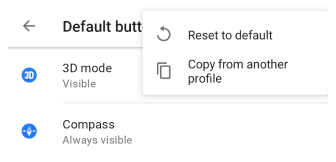
Przejdź do: [object Object] → Skonfiguruj ekran → Przyciski
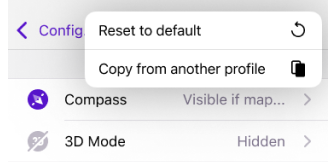
- Przyciski domyślne pozwalają dostosować, które wstępnie ustawione przyciski mapy są widoczne na ekranie mapy. Możesz wybrać, czy ukryć, czy pokazać następujące przyciski:
-
Tryb 3D. Dla iOS przycisk jest zawsze dostępny. Dla Androida pojawia się na liście i jest dostępny do ustawienia, jeśli wybrano silnik renderowania mapy Wersja 2 (OpenGL).
-
Kompas. Wskazuje, jak mapa jest zorientowana na urządzeniu. 3 widoki: Zawsze widoczny, Zawsze ukryty, Widoczny, jeśli mapa jest obrócona.
-
Konfiguruj mapę. Dostęp do opcji modyfikacji stylu mapy, warstw i dodatkowych ustawień.
-
Menu. Otwiera główne menu aplikacji w celu uzyskania dostępu do wszystkich funkcji.
-
Moja lokalizacja. Centruje mapę na Twojej bieżącej pozycji.
-
Nawigacja. Niezbędne do planowania trasy i rozpoczynania nawigacji.
-
Szukaj. Otwiera narzędzie wyszukiwania lokalizacji.
-
Powiększ / pomniejsz. Dostosowuje poziom powiększenia mapy, aby pokazać więcej lub mniej szczegółów.
- Menu z trzema kropkami na ekranie przycisków domyślnych zawiera takie akcje jak:
- Resetuj do domyślnych. Pozwala przywrócić ustawienia przycisków do ich pierwotnego wyglądu.
- Kopiuj z innego profilu. Wybierz z której listy profilu chcesz skopiować ustawienia przycisków.
- Domyślny wygląd przycisku (Tylko Android) oferuje różnorodne opcje dostosowywania dla tego typu przycisków. Aby zmodyfikować wygląd przycisku, dotknij wymaganego przycisku z listy i wybierz opcję Wygląd.
Wygląd przycisku
This feature is currently not available for the iOS version of the OsmAnd app.
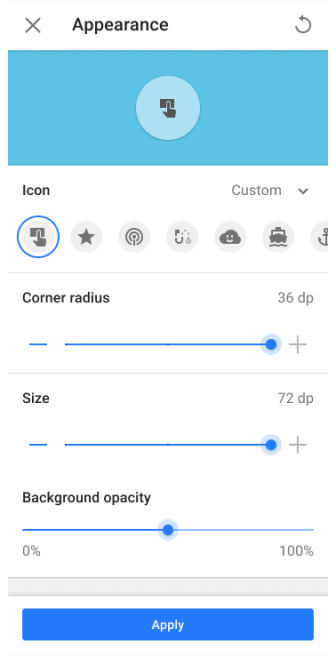
Funkcja Wygląd przycisku umożliwia pełne dostosowanie wyglądu przycisków na interfejsie mapy. Te opcje dostosowywania są dostępne zarówno dla Szybkich akcji (przycisków niestandardowych), jak i przycisków domyślnych, zapewniając kompleksową kontrolę nad wyglądem interfejsu mapy i umożliwiając precyzyjne dostosowanie wyglądu przycisków.
Opcje dostosowywania:
- Ikona. Wybierz z listy ikon, które reprezentują dodane już akcje, ułatwiając szybkie identyfikowanie funkcji.
- Promień narożnika. Dostosuj to ustawienie, aby zmienić kształt przycisku, od ostrych, kwadratowych narożników do gładkich, zaokrąglonych krawędzi.
- Rozmiar. Wybierz rozmiar przycisku, który najlepiej pasuje do Twojego ekranu i wyróżnia się w razie potrzeby. Dla przycisków domyślnych rozmiary są wstępnie ustawione i nie można ich regulować.
- Przezroczystość tła. Kontroluj widoczność tła przycisku. Możesz ustawić go na w pełni widoczny lub częściowo przezroczysty, lub wyświetlić tylko cień ramki i ikonę.
Inne
- Android
- iOS
Przejdź do: Menu → Skonfiguruj ekran → Inne
Przejdź do: [object Object] → Skonfiguruj ekran → Inne
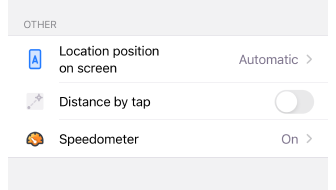
- Wyświetl położenie / Pozycja lokalizacji na ekranie. ⬇
- Odległość przez dotknięcie. Daje możliwość zmierzenia odległości od Twojej pozycji do wybranego punktu.
- Prędkościomierz. Pokazuje aktualną prędkość na podstawie danych GPS i ograniczonej prędkości na podstawie danych OpenStreetMap. Wyświetlane dane zależą również od ustawienia Tolerancja limitu prędkości w OsmAnd.
Pozycja wyświetlania (Pozycja lokalizacji na ekranie)
- Android
- iOS
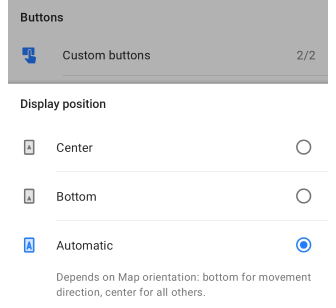
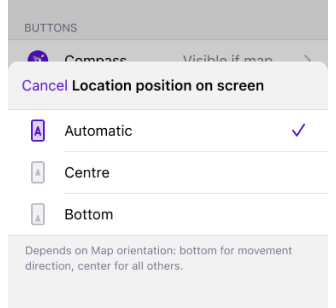
Pozycja lokalizacji na ekranie to nazwa tego ustawienia w wersji OsmAnd na iOS.
Pozwala ustawić położenie kursora na Moja lokalizacja na mapie OsmAnd. Dostępne są trzy opcje:
- Centralnie. Kursor jest zawsze umieszczony na środku ekranu.
- Na dole. Moja lokalizacja jest umieszczona nieco poniżej środka ekranu. Ten tryb pozwala zobaczyć więcej informacji o mapie przed Twoim ruchem, co jest przydatne podczas nawigacji.
- Automatyczny. Umieszcza Moją lokalizację w zależności od Orientacji mapy (Dół - dla kierunku ruchu, Środek - dla wszystkich innych).
Akcje
- Android
- iOS
Przejdź do: Menu → Skonfiguruj ekran → Czynności
Przejdź do: [object Object] → Skonfiguruj ekran → Dowolny panel
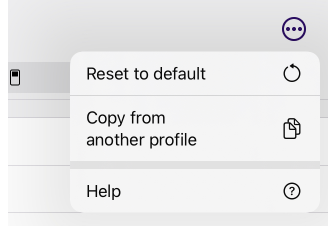
Dostęp do dodatkowych akcji w menu Konfiguruj ekran:
- Android. Znajduje się w menu Konfiguruj ekran na dole ekranu w sekcji Akcje: Menu → Konfiguruj ekran → Akcje.
- Android / iOS. Znajduje się na ekranach każdego panelu w menu z trzema kropkami w prawym górnym rogu ekranu.
Dostępne akcje:
- Resetuj do domyślnych. Ta funkcja pozwala zresetować wszystkie ustawienia do wartości domyślnych, jeśli chcesz zacząć od nowa lub używać tylko wstępnie ustawionych, gdy uruchamiasz OsmAnd.
- Kopiuj z innego profilu. Ta funkcja pozwala szybko importować ustawienia z innego profilu, wybrać wymagane z listy i skopiować.
Zmień profil
- Android
- iOS
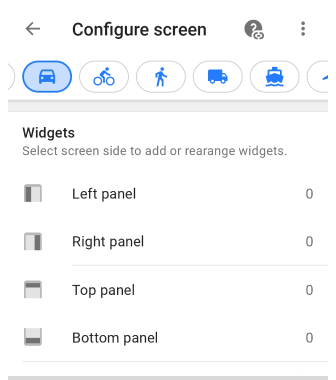
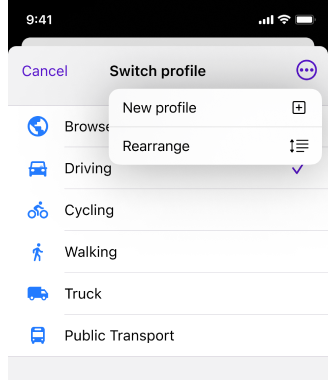
- W przypadku urządzeń z systemem Android możesz zmieniać profile u góry ekranu głównego Konfiguruj ekran za pomocą dostępnych ikon profili.
- Jeśli używasz urządzenia z systemem iOS, dotknij ikony profilu w górnym rogu ekranu głównego Konfiguruj ekran i wybierz wymagany profil z listy, aby go aktywować.
Zwróć uwagę. Opcja Zmień profil nie wyświetla wszystkich istniejących profili, a jedynie te, które zostały włączone w menu Ustawienia.
Powiązane artykuły
- Przyciski mapy
- Widżety informacyjne
- Widżety nawigacyjne
- Linijka promienia i linijka
- Widżety markerów
- Szybka akcja
Ostatnia aktualizacja: lipiec 2025